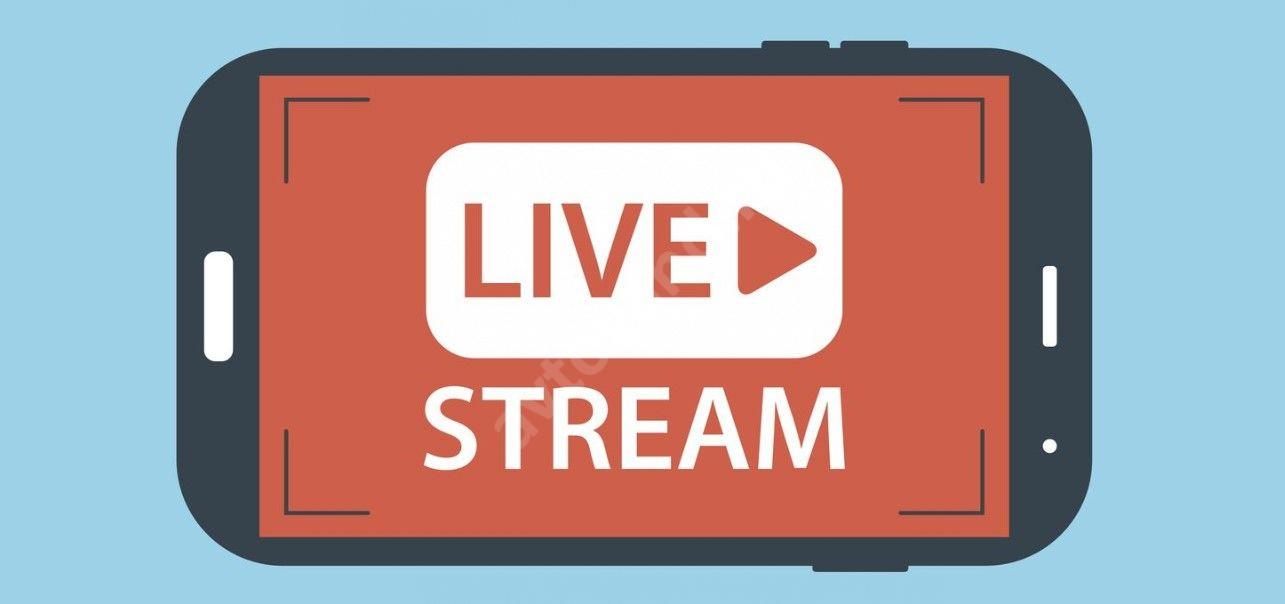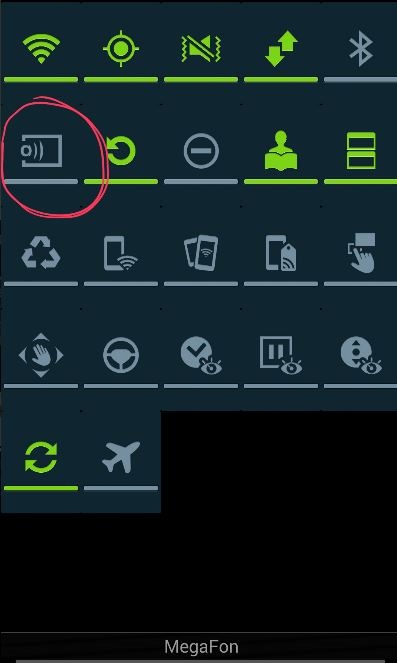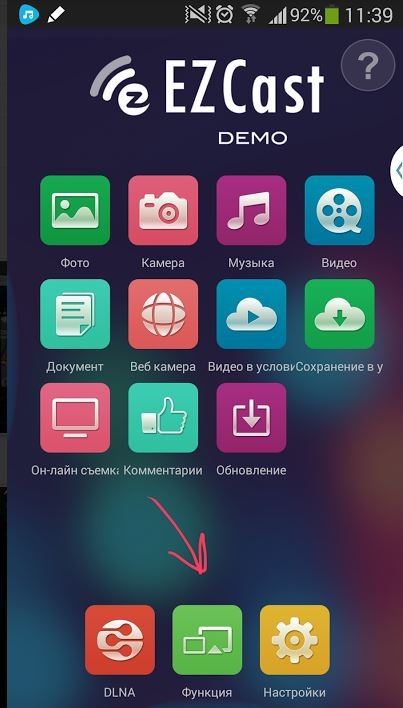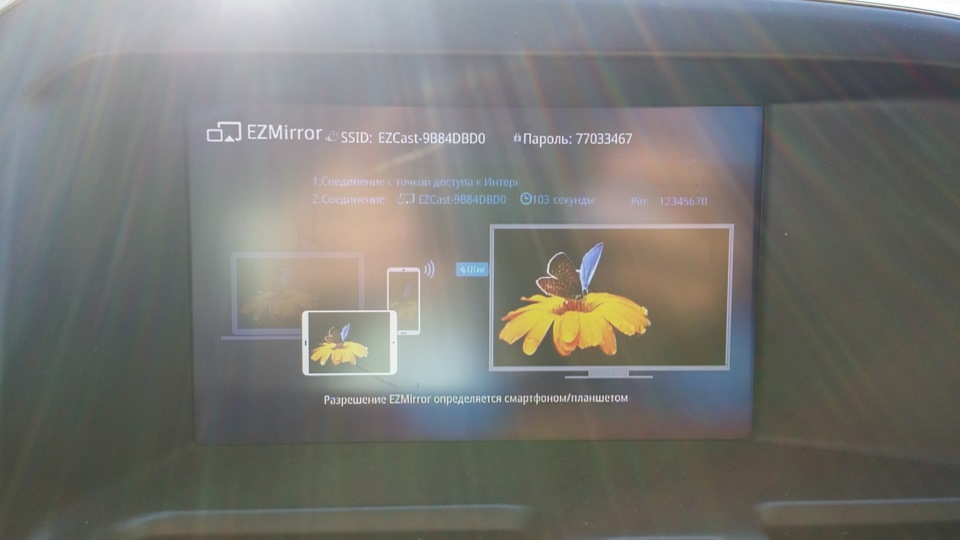Подключение мобильного телефона к дисплею в автомобиле
Подключение мобильного телефона к экрану автомобиля
На сегодняшний день существуют множество решений реализующих подключение мобильного телефона к экрану автомобиля. Самыми популярными решениями, с проводным подключением, являются головные устройства с поддержкой технологий CarPlay от Apple, Android Auto от Google и MirrorLink от Car Connectivity Consortium.
На рынке огромное количество автомобилей, не оснащенных подобными специализированными головными устройствами. Да и стоимость такой опции от автопроизводителей очень дорогостоящая.
В этом случае на помощь автолюбителям приходят специализированные WiFi медиашлюзы и проводные адаптеры-конвертеры, для подключения мобильных устройств. В том и в другом случае автомобиль, а точнее дисплей, к которому осуществляется подключение, должен иметь аналоговый или цифровой видео вход.
Минусы WiFi медиашлюзов и адаптеров-конвертеров в том, что в отличии от вышеупомянутых технологий — у них нет обратной связи. Т.е. управлять с экрана автомобиля телефоном не получится.
Плюс в том, что данные устройства универсальные и позволяют осуществить подключение мобильного телефона к экрану автомобиля с цифровым или аналоговым видеовходом. Для передачи картинки с экрана мобильного устройства используются технологии AirPlay для iOS (начиная с версии iOS6) и Miracast для Android устройств (с версии Android 4.2 и выше).
WiFi медиашлюзы
Медиашлюзы (Media Gateway), также в народе называемые WiFi Dysplay — это устройства, осуществляющие преобразование сигнала передаваемого по WiFi от мобильного устройства в композитный аналоговый видео и аудио сигналы (подключаемый с помощью RCA), либо в цифровой сигнал HDMI. Это позволяет подключать медиашлюзы к огромному количеству устройств, снабженных аналоговыми или цифровыми входами, таких как, мультимедийные автомобильные аудиосистемы, домашние кинотеатры, проекты и т.д. При включении устройства распознаются как точки доступа, остается лишь подключится с мобильного устройства посредством WiFi.
Связь мобильного телефона и медиашлюза осуществляется по WiFi (через протоколы AirPlay или Miracast). При подключении мобильного телефона к устройству интернет не блокируется, так как шлюзы не являются точками доступа. Поэтому Вы сможете полноценно пользоваться интернет (онлайн навигацией, прослушивать потоковую музыку и т.д.).
Самыми популярными моделями медиашлюзов, на сегодняшний день, являются MDA-CWD, MDA-CWD-2, MDA-CWD-3 (они же Car WiFi Display) и MDA-IF27 (также известный по китайскому аналогу MiraBox) или MDA-IF30.
Данные модели поддерживают как iOS устройства, так и смартфоны на Android платформе. Устройства серии MDA-CWD, MDA-CWD-2, MDA-CWD-3 позволяют осуществлять подключение как через RCA, так и через HDMI на выходе которого картинка формата High Definition.
| iOS 6,7,8,9,10,11,12,13,14 | iPhone | 4S, 5, 5C, 5S, 6, 6 Plus, 7, 7 Plus, 8, 8 Plus, iPhone Xs, iPhone Xs Max, iPhone Xr, iPhone X, iPhone 11, iPhone 11 Pro, iPhone 11 Pro Max | AirPlay Mirroring |
| iPad | 2, 3, 4, Air, mini / mini Air | ||
| iPod | Touch (5th generation) | ||
| Android 4.2 и выше | Miracast / WLAN Display / Allshare cast / Screen Mirroring / Wi-Fi Display | ||
Отличие устройств MDA-CWD и MDA-CWD-2 и MDA-CWD-3 заключается в наличии у CWD-2 и CWD-3 второго WiFi модуля. Второй модуль работает на частотах 5GHz, в следствии чего он оборудован второй антенной. MDA-CWD-2 и MDA-CWD-3 могут работать как на частоте 2.4GHz, так и 5GHz. Но нужно иметь ввиду, что не все телефоны могут работать на частотах WiFi 5GHz. В результате возможности работы на частоте 5GHz, устройство является помехоустойчивым от различных радионаводок и глушилок. Например на парковках торговых центров. MDA-CWD и MDA-IF27 работают только на частоте 2.4GHz. Также MDA-CWD-3 поддерживает проводное подключение для iOS устройств через USB кабель.
Медиашлюзы можно использовать в качестве автомобильного медиаплеера. Устройства позволяют воспроизводить с USB носителей все популярные видео, аудио и графические форматы фалов.
| Video | Audio | Image | ||||
| MPG | *.mpg | MPEG1 (720×576), MPEG2 (1080P) | MP3 | *.mp3 | JPG | *.jpg |
| MPEG | *.mpeg | MPEG1 (720×576), MPEG2 (1080P) | WMA | *.wma | BMP | *.bmp |
| MKV | *.mkv | MPEG4 (1080P), H264 (1080P) | WAV | *.wav | PNG | *.png |
| MP4 | *.mp4 | MPEG4 (1080P), H264 (1080P) | AAC | *.aac | GIF | *.gif |
| MOV | *.mov | H264 (1080P) | ||||
| AVI | *.avi | MPEG4 (1080P), H264 (1080P) | ||||
При воспроизведении медиаданных с USB носителей, мобильное устройство выступает в качестве пульта дистанционного управления. Для управления используется специальная Web-страница, запускаемая через интернет браузер на мобильном устройстве.
Для запуска «пульта» вводится специальный IP адрес медиашлюза в адресной строке в браузере на мобильном телефоне. IP адрес отображается на загрузочной заставке, на подключенном экране.
Проводные адаптеры
В отличии от медиашлюзов проводное подключение более универсально и не зависит от версии прошивки. Например, в случае выхода очередного обновления мобильных операционных систем, не нужно ждать выхода новой прошивки для медиашлюза. Также при проводном подключении мобильное устройство постоянно находится на зарядке, что удобно при эксплуатации.
Зеркалить экран смартфона на экран магнитолы (Android)
Актуально для телефонов на операционной системе андроид.
Многие пользователи смартфонов на анроиде столкнулись с такой проблемой, не возможно зеркалить сторонние приложения на экран магнитолы.
Решение данной проблемы появилось недавно, благодаря программе AAMirror. Которая позволяет зеркалить все что вашей душе угодно, НО есть существенный для многих минус данной программы, а именно управлять приложениями можно только через телефон, сенсор на магнитоле не работает. Для полного функционала нужно получить root-права для телефона, тогда управлять приложениями можно через магнитолу, а экран телефона будет заблокирован.
Итак идем по порядку.
1. Для начала Вам нужно установить приложение на телефон Android Auto (версия зависит от вашего процессора), у кого уже стоит, нужно убедиться что версия программы не старше версии 2,9.
2. Установить AAMirror.
3. Установить Автолаунчер.
4. Запустить AAMirror на телефоне (актуально для последних версий) и выполнить желаемые настройки (управление яркостью, ориентация экрана, масштабирование и прочее).
5. Теперь необходимо запустить Android Auto на телефоне, зайти в меню, далее о приложении, далее несколько раз нажимать на надпись «Об Android Auto» пока не появится надпись «режим разработчика разблокирован», после чего заходим в настройки и ставим галочку «неизвестные источники», более подробно указано на скриншоте.
6. Теперь можно подключать телефон к магнитоле, ВАЖНО использовать правильный кабель для вашего телефона, который не только заряжает телефон, но и может передавать информацию. Если при подключении телефона данным кабелем к магнитоле, телефон никак не реагирует кроме зарядки, следует заменить кабель!
7. Запускаем Android Auto на магнитоле, на телефоне появится запрос на разрешение доступа, нажимаем да. После соединения необходимо нажать на нижнюю иконку справа, после чего выбрать и запустить AAmirror. Далее необходимо свернуть блокирующий экран AA на смарте, который препятствует доступу к содержимому телефона. Это можно сделать по разному, я просто сворачиваю все приложения и далее запускаю нужную мне программу.
Итог. Имеем полный доступ к телефону, при использовании навигационных программ звук полностью дублируется через штатные колонки, при этом можно слушать радио или музыку на магнитоле. При получении root-прав, функционал расширяется, управление через экран магнитолы, кому как удобнее. Я для этих целей использую более дешевый телефон на Андроиде с полученными root- правами.
Доступ ко всем файлам тут
Тема на 4pda тут.
Как зазеркалить телефон на Андроид Авто и узнать всю правду
Многие автовладельцы спрашивают, как зазеркалить телефон на Андроид Авто и тем самым получить все возможности программы на магнитоле в машине. Сразу отметим, что для решения задачи потребуются права root и ряд дополнительных программ. Ниже приведем пошаговую инструкцию для лучшего понимания процесса.
Что потребуется
Перед тем как зазеркалить телефон на Android Auto, заранее подготовьтесь. Для выполнения работы вам потребуется:
Если все необходимое под рукой, можно зазеркалить телефон в авто. При этом следуйте приведенной выше инструкции.
Как зазеркалить смартфон на Android Auto
Теперь рассмотрим, как сделать зеркалирование смартфона с Андроид Авто. Работа состоит из нескольких этапов, поэтому рассмотрим каждый из них подробнее.
Обновитесь
Перед тем как зазеркалить мобильное устройство, удалите сторонний софт для Android Auto, если такие программы ранее были установлены. Обновите ПО через Гугл Плей при наличии новых версий.
Запустите Андроид Авто и настройте режим разработчика
Для зеркалирования Android Auto запустите программу, а далее настройте режим разработчика. Сделайте следующие шаги:

Если при установке программа сама спросит такое разрешение, дайте его. Это необходимо, чтобы успешно зазеркалить телефон в авто.
Установите AAMirror
Чтобы создать полное зеркало на Android Auto, установите AAMirror полную версию. Во время установки дайте софту необходимые разрешения в настройках Андроид. Также добавьте программу в исключения по оптимизации расхода аккумулятора мобильного устройства. В ином случае телефон будет отключать приложение при снижении уровня заряда батареи ниже 20%.
Установите AA Unlock
На следующем шаге поставьте AA Unlock, запустите программу и жмите на экране только одну кнопку Unlock. После этого дождитесь сообщения, которое свидетельствует об успешном прохождении всех манипуляций. Как только работа завершена, перезапустите девайс. Помните, что для инсталляции AA Unlock нужен права рут.
После выполнения указанных выше действий AA Unlock можно удалить, ведь его миссия завершена, а сам софт больше не потребуется.
Подключитесь и выполните завершающие настройки
Теперь приступайте непосредственно к созданию зеркала телефона с Android Auto на головном устройстве. Чтобы зазеркалить оборудование, сделайте следующие шаги:
После выполнения этих шагов вы сможете зазеркалить телефон в авто, и все должно работать в нормальном режиме.
Можно ли обойтись без прав рут
Чтобы дублировать экран Андроид Авто и получить возможность управлять приложениями через экран ГУ, необходимо зазеркалить устройство с правами суперпользователя. В ином случае управление будет происходить с дисплея мобильного устройства, что не всегда удобно.
Альтернативный вариант — поставьте на телефон YouTube Stream. В этом случае многие опции с нажатием на экран ГУ будут работать. При этом можно будет смотреть фильмы или ТВ-онлайн без получения прав суперпользователя.
Что в итоге: плюсы и минусы
Как видно из инструкции, создать зеркало на Android Auto — не такая легкая задача. Придется потратить немало времени на установку и настройку всех программ, а также получение прав суперпользователя. Нельзя забывать и о рисках для смартфона. Вот почему перед тем как зазеркалить девайс, внимательно разберитесь с настройками.
Если все сделано правильно, удается передать не только видео, но и звук. Последний дублируется через встроенные в автомобиле колонки. При этом можно параллельно слушать навигатор и магнитолу. Если получить права рут, функционал расширяется. При наличии такой возможности можно купить дешевый телефон и проводить эксперименты с его помощью.
При успешном завершении работ вам удается зазеркалить устройство и получить следующие плюсы:
Зная, как зазеркалить телефон на Андроид Авто, вы сможете принять решение — стоит ли заниматься такой работой. Помните, что такое действие несет риски для смартфона, поэтому лучше использовать старое устройство для тренировки. Что касается приложений, качайте их с проверенных источников, к примеру, 4PDA или GitHub. Если есть такая возможность, лучше использовать официальный способ подключения. Минус в том, что он доступен не для всех смартфонов.
Дублируем экран смартфона в Android Auto на ГУ
Всем привет!
Хорошие новости для владельцев авто с Android Auto.
Появилась простая инструкция как включить полное дублирование экрана смартфона в Android Auto на головное устройство (screen cast).
Что для этого нужно:
1. Телефон с версией Android > 5.0
2. Наличие прав супер пользователя (root) на устройстве
3. Автомобиль с поддрержкой Android Auto 🙂
Установка:
— Обновляем все приложения от гугла до самой последней доступной версии (гугл сервисы, карты, голосовой ассистент и т.д.)
— Устанавливаем Android Auto:
В РБ нету доступа к установке из маркета поэтому можно найти все по ссылке
Настраиваем Android Auto приложение на смартфоне:
Активируем меню разработчиков и разрешаем запуск сторонних приложений
1. Запускаем на мобильном девайсе Android Auto
2. Открываем меню, тапаем закладку «О приложении»
3. В открывшемся меню 10 раз тапаем по надписи в верхней строке «Об Android Auto», после чего активируется меню «Для разработчиков»
4. Заходим в меню (тап «три точки») и выбираем меню «Для разработчиков»
5. В самой последней строчке ставим галку «Неизвестные источники»
Детали с картинками можно найти здесь
— Устанавливаем AAMirror (ссылка на файл здесь)
— Устанавливаем AA Unlock (ссылка на файл здесь)
Открываем AA Unlock и жмем кнопку, ждем пока не появиться всплывающее сообщение, перезагрузите телефон (у меня заняло около 1-2 минут, думал уже зависло, но все ок)
На этом этап подготовки завершен, можно идти в автомобиль и подключать телефон 🙂
Во время подключения может выскочить окно с запросом прав супер пользователя, не пугаемся, все в порядке, разрешаем.
Вывод изображения со смартфона на экран магнитолы. Miracast | Airplay Часть 1
И так, зародилась идея реализовать “ВЫВОД изображения с телефона на экран авто”
Сразу скажу, что данная функция вполне реализуема на любых авто имеющих видео вход. ТЕХНОЛОГИЯ БЕСПРОВОДНАЯ.
Предисловие.
К сегодняшнему дню существует множество штатных и нештатных навигационных комплексов для Авто. Считаю стандартный монитор (по умолчанию) во многих авто — абсолютно бессмысленным и малоинформативным. При этом в современных смартфонах у нас есть ВСЕ: и навигация, и мультимедиа. Зачем настраивать несколько устройств на одни и те же функции, скачивать карты, музыку, фильмы.
Я подумал, что было бы намного удобнее использовать монитор автомобиля, как внешний монитор для смартфона.
Современный смартфон (Android/iOS) — максимально технологичное устойчиво способное выводить цифровой поток на внешний экран. Например ТВ. Самый простой способ: через HDMI кабель используя специальный переходник.
Но в этом обзоре, я хотел бы остановиться остановиться на БЕСПРОВОДНЫХ ТЕХНОЛОГИЯХ.
1. Технология MIRАCAST / AirPlay
ru.m.wikipedia.org/wiki/Miracast
Другими словами любой современный смартфон способен передать (клонировать) изображение с экрана телефона на внешнее устройство, поддерживающее данную функцию. Идеально подходит для «трансляции» навигации.
2. DLNA
ru.m.wikipedia.org/wiki/DLNA
Данная технология идеально подходит для передачи видео и аудио потока.
Реализация
1. так, технологии есть, смартфон есть.
А еще на просторах интернета есть ряд устройств, способных передавать картинку по упомянутым выше технологиям используя HDMI вход.
2. Вторым этапом нужно было реализовать преобразование HDMI в видеоВХОД (rca)
И тут на просторах интернета было найдено подобное устройство:
Как оказалось, устройство способно работать без дополнительного питания.
3. Когда я понял, что данная “цепочка” способна существовать, я заказал “ВИДЕОИНТЕРФЕЙС”
Повезло владельцам авто со встроенным видеовходом.
Вывел видео вход в подлокотник
И так, после активации сигнала получаем изображение с MIRACAST “свистка”. Активируем функцию передачи изображения на смартфоне.
Для данного устройства есть отличное приложение для управления функциями и настройкой
Интерфейс самого устройства на экране выглядит так.
В итоге получаем полный клон вашего мобильного устройства на экране автомобиля.
При этом управление сохраняется с экрана телефона.
Для владельцев iPhone, это функция реализована под названием AirPlay.
Интересный факт, если сделать яркость экрана телефона на минимум, то картинка на экране авто не изменится.
Я реализовал функцию снижения яркости экрана по нажатию на «строку состоятся»
Но это уже отдельная тема…
Из главный «минусов» данной технологии —
Это невозможность отключения экрана смартфона, он тут же гаснет и в мультимедийной системе.
Также при этом наблюдается 0.5-1 сек. задержка при трансляции. Но это не заметно при навигации.
Как я уже говорил, эта схема реализуема на любых устройствах имеющих видеоВХОД.
При этом для просмотра видео, я всё-таки рекомендую использовать технологию dnla, которая также поддерживается в данной схеме.
При этом экран смартфона можно выключить.
Все комплектующие я заказал на eBay. Цена ≈2000 рублей. Не считая сам видеинтерфейс, но о нем я старался упоминать по минимуму, так как об этом есть уже много информации на просторах данного ресурса.
Идея полностью реализована:
-Сел в машину.
-Запустил навигацию, выбрал маршрут.
-Вывел изображение на внешний экран
-убрал телефон…
В моем случае я фиксирую телефон в держатель и делаю яркость на минимум. В случае корректировки маршрута я вношу изменения на экране телефона.
Вот и всё… Спасибо всем, кто дочитал до конца!
Продолжение темы Апгрейд Головного устройства: Часть 2. Android PC.